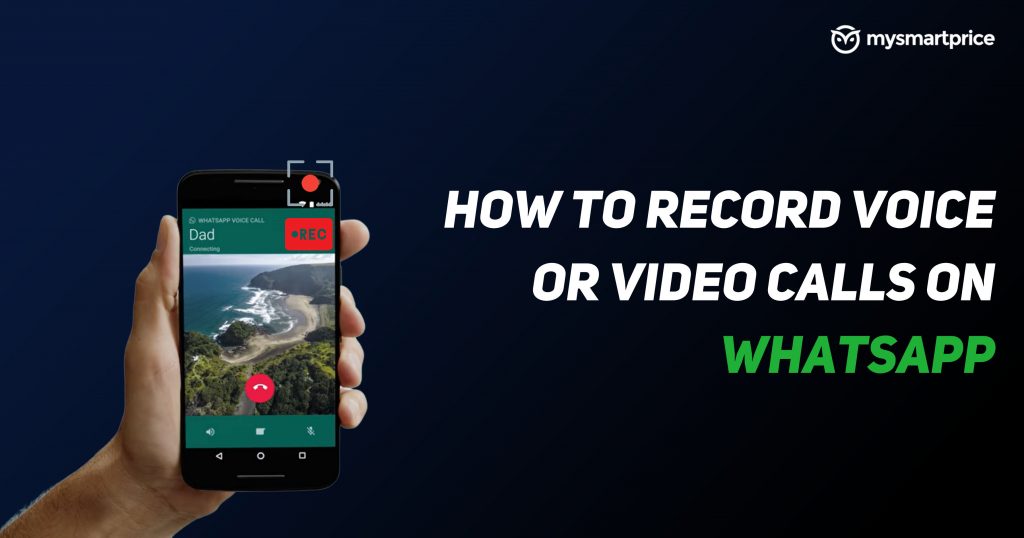WhatsApp Messenger is een van de meest populaire applicaties, niet alleen voor berichten, maar ook voor spraakoproepen en video-oproepen. Het platform wordt een one-stop-shop voor alle behoeften. Of je nu je vrienden een bericht wilt sturen, ze wilt bellen of met ze wilt videochatten, WhatsApp maakt al deze functies mogelijk. Wat het echter niet toestaat, is het opnemen van spraakoproepen of video-oproepen. Maar u hoeft zich geen zorgen te maken, want daar zijn verschillende oplossingen en apps van derden voor. In dit artikel laten we u de best mogelijke manieren zien om WhatsApp-spraak- en videogesprekken op uw Android- en iOS-apparaten op te nemen. Dus, zonder tijd te verspillen, laten we beginnen.
Lees ook: WhatsApp-statusvideo downloaden: WhatsApp-statusafbeeldingen en -video’s online downloaden
Hoe WhatsApp-spraakoproepen op Android op te nemen

Het opnemen van WhatsApp-spraakoproepen is vrij eenvoudig op Android. Er is een applicatie die bekend staat als Call Recorder: Cube ACR, waarmee je gesprekken kunt opnemen. Het is echter belangrijk op te merken dat de app niet compatibel is met alle telefoons. Ik raad je dus aan om eerst naar hun ondersteuningspagina te gaan om erachter te komen of je telefoon compatibel is met de app. U kunt op deze link klikken om te controleren of uw telefoon deze app ondersteunt of niet. Als je telefoon in de lijst staat, kun je deze stappen volgen om WhatsApp-spraakoproepen op je Android-smartphone op te nemen:
Lees ook: WhatsApp: hoe verwijderde berichten op WhatsApp bekijken?
Ga naar de Google Play Store en zoek naar de Cube Call-app. Download en installeer het op uw Android-smartphone. Open de Cube Call-app voor spraakoproeprecorder en schakel vervolgens over naar WhatsApp. Er zal een Cube Call-widget zijn wanneer u een WhatsApp-spraakoproep ontvangt. Als dit niet het geval is, opent u de instellingen van de Cube Call recorder en kiest u Forceer VoIP-oproep als spraakoproep. Bel terug en kijk of de widget verschijnt of niet. Als je nog steeds een foutmelding krijgt, betekent dit dat je telefoon mogelijk niet werkt met de app.
Hoe WhatsApp-spraakoproepen op iPhone op te nemen
Het opnemen van een WhatsApp-spraakoproep op de iPhone is een ingewikkelde klus. Er is geen specifieke app waarmee je gemakkelijk WhatsApp-spraakoproepen kunt opnemen. Er is echter een oplossing waarvoor een Mac en een iPhone nodig zijn. Dit is hoe je het kunt doen:
Verbind je iPhone met een Mac met behulp van de Lightning-kabel. Selecteer de optie ‘Deze computer vertrouwen’ op uw iPhone. Open de QuickTime-toepassing op het Mac-apparaat Ga naar de optie Bestand en kies de optie Nieuwe audio-opname. Kies iPhone als optie en tik op de opnameknop in QuickTime. Maak nu vanaf de iPhone een WhatsApp-oproep naar je telefoon. Klik op het pictogram gebruiker toevoegen zodra u bent verbonden. Bel nu de persoon voor wie u audio wilt opnemen en begin uw gesprek. Als u klaar bent, verbreekt u eenvoudig het gesprek en stopt u met opnemen in QuickTime. Sla het bestand op de Mac op en je WhatsApp-spraakoproep wordt opgenomen.
Lees ook: WhatsApp Online Status: Hoe de ‘Laatst gezien’ Online Status op WhatsApp Web en Mobiele App te verbergen
Hoe WhatsApp-videogesprekken op Android op te nemen




Hoewel er geen officiële functie is om WhatsApp-videogesprekken op je Android-smartphone op te nemen, is er altijd een oplossing. Als je een WhatsApp-videogesprek wilt opnemen, kun je eenvoudig de schermrecorder-app op je Android-smartphone gebruiken. Hoewel er veel apps beschikbaar zijn in de Google Play Store waarmee je WhatsApp-videogesprekken kunt opnemen. Een dergelijke app is de AZ-schermrecorder-app. Met de app kun je WhatsApp-videogesprekken opnemen met audio. Zo kun je het opnemen:
Ga naar de Google Play Store-app en zoek naar de AZ Screen Recorder-app. Download en installeer de app op je smartphone. Open de app en de app zal een pop-upwidget maken in uw meldingspaneel. Het is belangrijk op te merken dat u ‘Audio-opname inschakelen’ moet activeren voordat u het gesprek opneemt. Open nu de WhatsApp-app en bel de persoon met wie je het gesprek wilt opnemen.
Zodra het gesprek is gestart, tikt u op de opnameknop die aanwezig is op de AZ Screen Recorder-widget. Als je klaar bent, stop je gewoon de opname en wordt je WhatsApp-videogesprek opgeslagen in de app.
Hoe WhatsApp-videogesprekken op iPhone op te nemen




Met iOS 11 introduceerde Apple de ingebouwde schermrecorderfunctie, wat best handig is, om eerlijk te zijn. Met deze functie kun je ook zonder veel gedoe WhatsApp-videogesprekken opnemen op je iPhone. Dit betekent ook dat je geen app van derden nodig hebt om WhatsApp-videogesprekken op de iPhone op te nemen. U kunt deze functie als volgt gebruiken:
Ga naar Instellingen en open Control Center. Tik op ‘Besturing aanpassen’ en voeg eenvoudig een optie Schermopname toe aan de lijst met actieve bedieningselementen. Open het Control Center op uw iPhone en tik op de optie Schermopname om de opname te starten. Ga nu naar de WhatsApp-app en bel de persoon met wie je het gesprek wilt opnemen. Zorg ervoor dat de microfoon is ingeschakeld en het gespreksvolume is opengedraaid om audio op te kunnen nemen. Zodra het gesprek is voltooid, stopt u gewoon de opname en slaat u het bestand op uw apparaat op.
Bedankt voor het lezen tot het einde van dit artikel. Voor meer informatieve en exclusieve technische inhoud, zoals onze Facebook-pagina